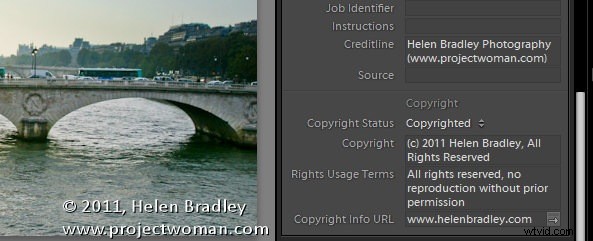
La mayoría de nosotros hemos oído hablar de los metadatos de IPTC, pero no todos saben qué son, si son importantes para ellos o cómo agregarlos a sus fotos. En esta publicación, cubriré algunos de los conceptos básicos para agregar información personal sobre usted como fotógrafo como metadatos IPTC a sus imágenes. No hablaré de metadatos específicos de la imagen, como palabras clave o subtítulos, ese es un tema en sí mismo, esta publicación se limita a cosas como su nombre, estado de derechos de autor, etc., el tipo de información que no cambia de imagen a imagen.
¿De qué se trata todo este alboroto?
El IPTC o Consejo Internacional de Telecomunicaciones de Prensa (www.iptc.org) desarrolla estándares de la industria para el intercambio de datos de noticias. Publica estándares para agregar a una fotografía ciertos datos sobre quién la tomó, de qué se trata y su estado de derechos de autor, entre otras cosas. Estos datos se almacenan dentro de la imagen como metadatos fotográficos de IPTC y se desarrollaron originalmente para que los utilicen los fotoperiodistas. Hoy en día, muchos fotógrafos agregan esto a sus imágenes de forma rutinaria y muchos más probablemente lo harían si supieran cómo hacerlo y por qué es importante hacerlo.
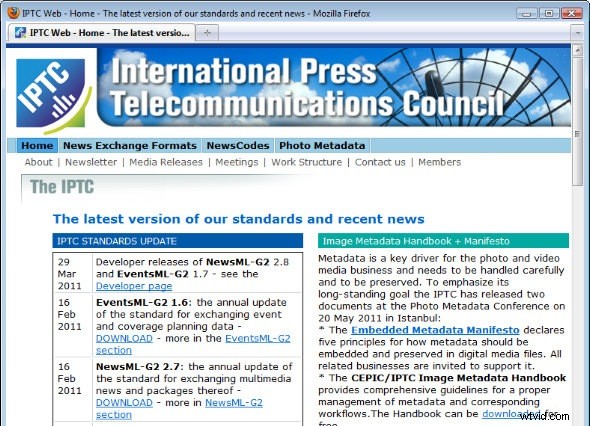
La razón principal para agregar detalles personales a sus imágenes es para que cualquier persona que localice esa imagen en algún lugar de la web pueda determinar quién posee los derechos de autor de la imagen y qué puede hacer con ella. Si la imagen tiene derechos de autor, los metadatos pueden mostrar esto y brindarle al buscador la información que necesita para contactarlo si desea obtener permiso para usar su foto. Alternativamente, si prefiere aplicar una licencia Creative Commons a su trabajo, debe indicarlo para que cualquier persona pueda determinar fácilmente qué licencia tiene para hacer con la imagen. Sin estos datos, podría ser difícil, si no imposible, que alguien localice al propietario de una imagen. También es una forma de alertar a las personas sobre el hecho de que esta imagen te pertenece.
¿Adónde va la información?
La información agregada a la imagen se agrega dentro del archivo; no aparece en la imagen en sí, por lo que nadie notará ninguna diferencia en la apariencia de la imagen. Solo es visible mediante el uso de un programa que pueda leer metadatos. En estos días, la mayoría de los programas de edición de fotos pueden hacer esto; por ejemplo, el panel Metadatos en el módulo Biblioteca en Lightroom muestra los metadatos en sus imágenes y también se puede usar para agregar metadatos a sus imágenes.
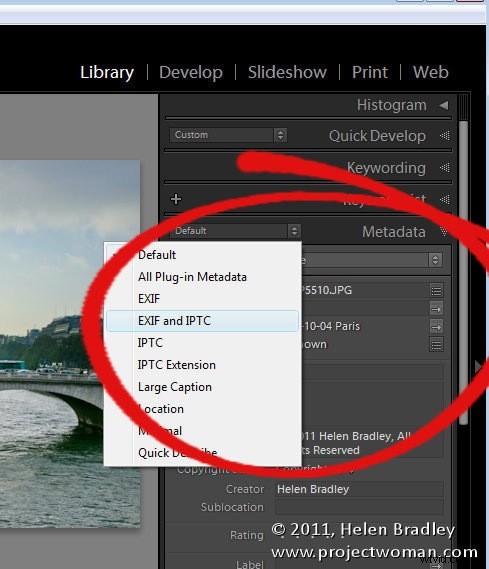
También puede agregar metadatos a sus imágenes a medida que las importa a Lightroom. La opción Metadatos del panel Aplicar durante la importación no solo le permite crear un ajuste preestablecido de metadatos, sino también usarlo para agregar metadatos a sus imágenes a medida que las importa.
Agregar metadatos al importar
Antes de que pueda agregar metadatos a sus imágenes, es mejor crear un ajuste preestablecido de metadatos con todos los detalles que necesita aplicar a una imagen típica; esto le ahorra tener que escribirlo de nuevo para cada imagen. Para crear un ajuste preestablecido, elija Archivo> Importar fotos y abra el panel Aplicar durante la importación. En la lista desplegable Metadatos, elija Nuevo y escriba un nombre para su ajuste preestablecido.
Completando los campos
Muchos de los campos en el panel son campos que se relacionan con una imagen individual, como la información de Etiqueta, Título y Asunto. No completará estos campos en su ajuste preestablecido; deberán agregarse imagen por imagen, ya que cada imagen suele ser diferente. Los campos que puede completar se encuentran en las secciones Copyright de IPTC e Información del creador de IPTC.
Por lo general, en el campo de derechos de autor de IPTC, escribirá el texto de sus derechos de autor:escribo © 2011, Helen Bradley, todos los derechos reservados. Para obtener el símbolo de derechos de autor, mantenga presionada la tecla Alt en el teclado de Windows y escriba 0169 en el teclado numérico.
En el cuadro Estado de los derechos de autor, seleccione Con derechos de autor.
En el campo Términos de uso de derechos, explicará cómo se puede usar la imagen; por ejemplo, escriba no reproducir sin permiso previo.
La URL de información de copyright es un campo que muchos otros programas no reconocen; puede completarlo, pero debe tenerlo en cuenta.
La sección Creador de IPTC es donde agrega sus detalles, incluidos su nombre, dirección, dirección de correo electrónico, sitio web, etc. Si tiene varias direcciones de correo electrónico o sitios web, sepárelos con comas.
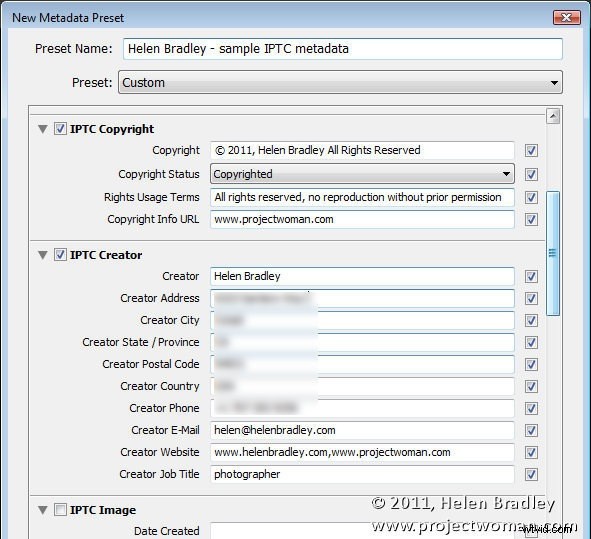
Algunos otros campos que puede completar se encuentran en el estado de IPTC y en las secciones administrativas de extensión de IPTC y son Línea de crédito que muestra cómo se le debe acreditar cuando se usa la imagen, por ejemplo, Fotografía de Helen Bradley.
En el campo Fuente, puede agregar su nombre como titular de los derechos de autor.
En el campo Fuente digital, normalmente seleccionaría Captura digital original de una escena de la vida real para una foto tomada con una cámara digital.
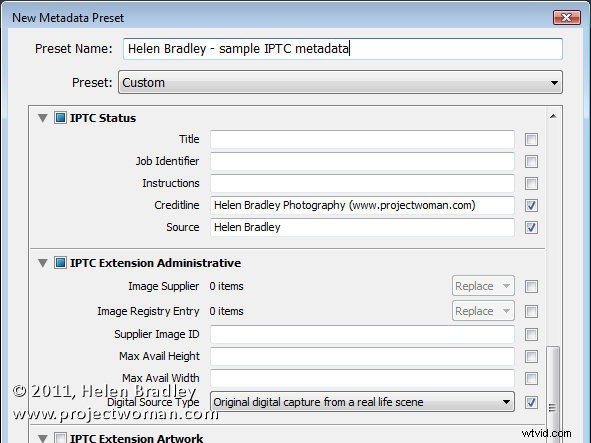
Eliminar metadatos de una imagen
Debe tener en cuenta que cualquier campo que tenga una marca de verificación a su derecha se agregará a la imagen cuando le aplique metadatos.
Por esta razón, es importante que no marque ningún campo que esté en blanco o ese campo vacío se agregará a la imagen sobrescribiendo cualquier metadato que ya esté en la imagen en ese campo en particular cuando se aplique.
Dicho esto, en algunos casos es posible que desee eliminar los metadatos de IPTC de una imagen. En este caso, podría crear un ajuste preestablecido que no tuviera nada más que todas las casillas de verificación marcadas. Luego, esto sobrescribiría los datos correspondientes en esos campos en los metadatos de la imagen con "nada", eliminando efectivamente esos metadatos de la imagen.
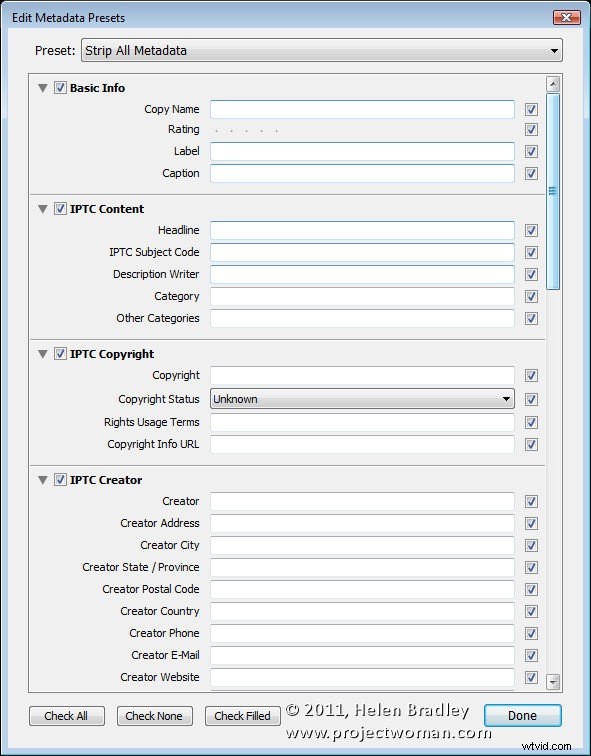
Guardar y aplicar un ajuste preestablecido de metadatos
Cuando haya terminado de crear su ajuste preestablecido, haga clic en Crear para crearlo. Si está editando un ajuste preestablecido, elegirá Actualizar ajuste preestablecido
Puede aplicar el ajuste preestablecido de metadatos a las imágenes a medida que las importa asegurándose de que el ajuste preestablecido esté seleccionado en el cuadro Metadatos en el panel Aplicar durante la importación.
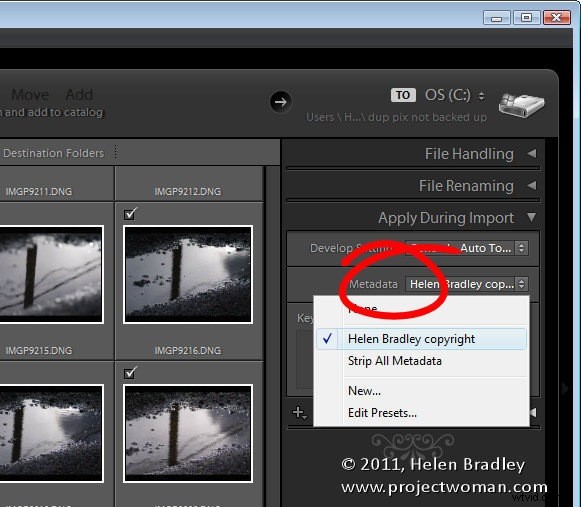
También puede aplicar un ajuste preestablecido de metadatos que haya creado a cualquier imagen visualizando esa imagen en la Biblioteca y desde el panel Metadatos, seleccione el ajuste preestablecido para aplicar a la imagen. Si está en la vista de cuadrícula (presione G), puede seleccionar varias imágenes y aplicarles metadatos a la vez.
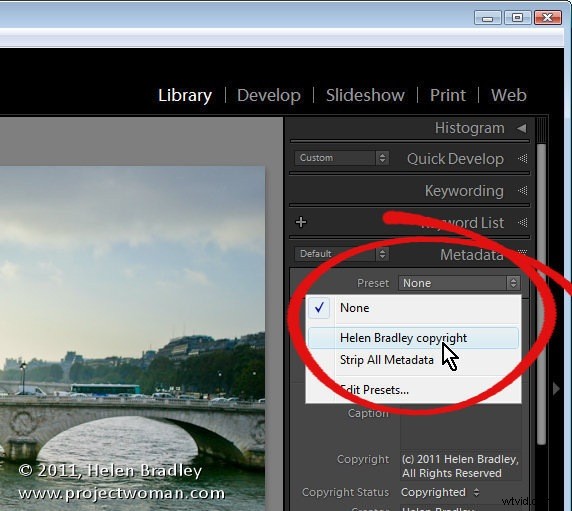
Más información
El tema de los metadatos de IPTC es amplio y comprenderlo puede ser muy abrumador. He tratado de darle un enfoque simple que funcionará para la mayoría de los fotógrafos aficionados y aficionados en la mayoría de los casos.
Hay algunos buenos recursos en línea y algunos me gustan por su capacidad para explicar lo que significan los campos, incluidos estos archivos PDF:
Este es un pdf de 22 páginas que contiene mucha información útil sobre la interpretación de lo que significan los nombres de los campos y lo que incluye, y tiene algunos ejemplos:http://www.iptc.org/std/Iptc4xmpCore/1.0/documentation/Iptc4xmpCore_1. 0-doc-CpanelsUserGuide_13.pdf
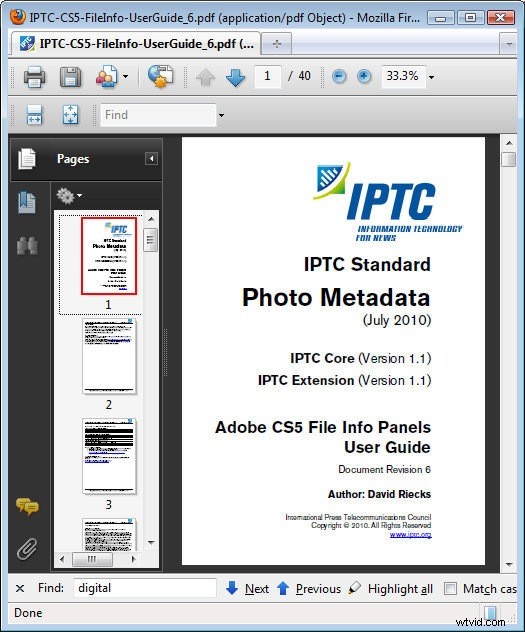
Esta guía en pdf de 40 páginas tiene mucha información específica de Photoshop CS5 (y, por extensión, es relevante para los usuarios de Lightroom) y es más reciente que la guía anterior:http://www.iptc.org/std/photometadata/documentation/IPTC -CS5-FileInfo-UserGuide_6.pdf
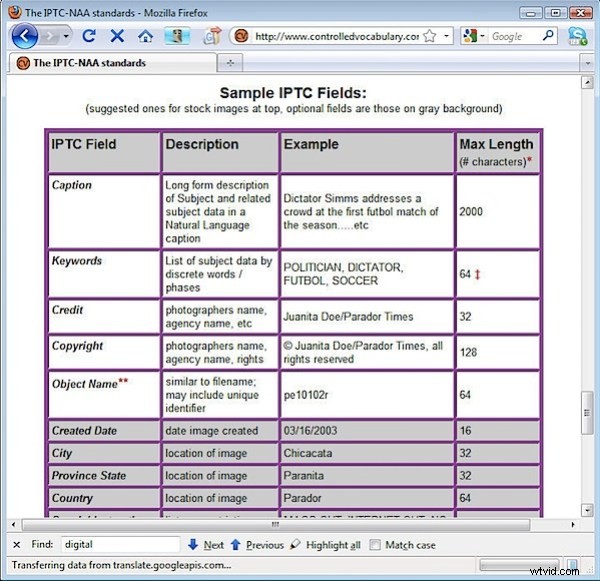
Esta página web tiene un conjunto de campos IPTC de muestra en una tabla; desplácese hacia abajo para encontrarlos:http://www.controlledvocabulary.com/imagedatabases/iptc_naa.html
